手机QQ中怎么删除“多账号管理”中多余的QQ账号
今天,小编给大家介绍手机QQ中删除“多账号管理”中多余的QQ账号的方法,希望对大家有所帮助。
具体如下:
1. 首先,请大家在自己的手机中找到【QQ】图标,点击进入主界面,然后选择屏幕左上方的头像按钮。

2. 第二步,接下来,请选择左下方的【设置】选项。
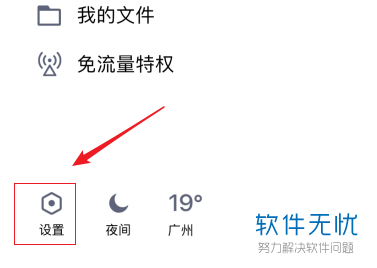
3.第三步,此时,请选择【账号管理】选项。

4. 第四步,请点击屏幕右上方的【编辑】选项。

5. 第五步,屏幕中出现了如图所示的红色减号图标按钮,请根据自己所需进行点击选择。
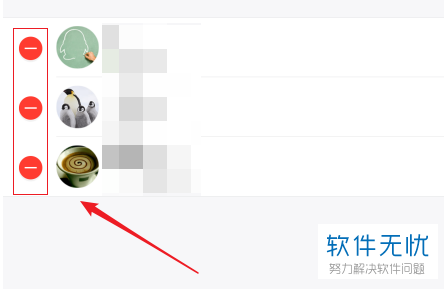
6. 第六步,我们选择【删除】。

7. 第七步,此时,请选择【完成】即可。

8. 最后,完成上述步骤后,我们就成功删除了多余账号,操作完成。

以上就是手机QQ中删除“多账号管理”中多余的QQ账号的方法。
分享:
相关推荐
- 【其他】 WPS文字校对功能 04-28
- 【其他】 WPS文字间隔距离怎么设置 04-28
- 【其他】 WPS文字间距怎么调整一致 04-28
- 【其他】 WPS文字加框怎么设置 04-28
- 【其他】 WPS文字镜像反转怎么弄 04-28
- 【其他】 WPS文字格式刷怎么用 04-28
- 【其他】 哔哩哔哩漫画怎么更换个人装扮 04-28
- 【其他】 WPS文字滚动播放 04-28
- 【其他】 WPS文字翻译在哪 04-28
- 【其他】 WPS文字复制怎么保持和原来一样 04-28
本周热门
-
iphone序列号查询官方入口在哪里 2024/04/11
-
输入手机号一键查询快递入口网址大全 2024/04/11
-
oppo云服务平台登录入口 2020/05/18
-
mbti官网免费版2024入口 2024/04/11
-
fishbowl鱼缸测试网址 2024/04/15
-
outlook邮箱怎么改密码 2024/01/02
-
光信号灯不亮是怎么回事 2024/04/15
-
哪个版本的qq可以无视群禁言 2017/05/05
本月热门
-
iphone序列号查询官方入口在哪里 2024/04/11
-
输入手机号一键查询快递入口网址大全 2024/04/11
-
oppo云服务平台登录入口 2020/05/18
-
mbti官网免费版2024入口 2024/04/11
-
outlook邮箱怎么改密码 2024/01/02
-
苹果官网序列号查询入口 2023/03/04
-
fishbowl鱼缸测试网址 2024/04/15
-
光信号灯不亮是怎么回事 2024/04/15
-
计算器上各个键的名称及功能介绍大全 2023/02/21
-
正负号±怎么打 2024/01/08












